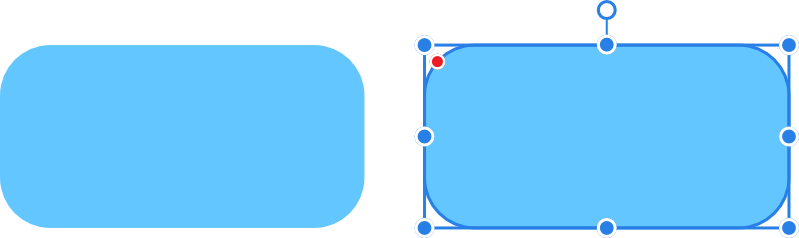Impostazioni
Le seguenti impostazioni possono essere regolate dalla barra degli strumenti contestuale:
- Riempimento: fare clic sul campione di colore per visualizzare un pannello a comparsa per aggiornare il colore di riempimento.
- Tratto:: fare clic sul campione di colore per visualizzare un pannello a comparsa per aggiornare il colore del tratto.
- Proprietà tratto: per impostare lo stile del tratto, larghezza, congiunzioni, estremità di fine, le impostazioni relative all’ordine e alla punta della freccia tramite un pannello a comparsa.
 Set di impostazioni: fare clic per visualizzare un pannello a comparsa da cui è possibile selezionare un set di impostazioni esistente (se disponibile) o crearne uno nuovo.
Set di impostazioni: fare clic per visualizzare un pannello a comparsa da cui è possibile selezionare un set di impostazioni esistente (se disponibile) o crearne uno nuovo.- Raggio singolo: quando è selezionata (impostazione predefinita), consente di modificare tutti e quattro gli angoli contemporaneamente impostando un raggio. Se questa opzione è disattivata, è possibile impostare singolarmente ogni raggio dell'angolo e cambiare il tipo di angolo.
- Dimensioni assolute: per impostazione predefinita, il raggio dell’angolo viene specificato come percentuale dell'oggetto e viene modificato in scala quando l'oggetto viene ridimensionato. Se selezionata, questa opzione consente di specificare il raggio dell’angolo in unità. Se l'oggetto viene ridimensionato, il raggio dell’angolo rimane invariato invece di modificarsi in scala con l'oggetto.
- Angolo: imposta lo stile e il raggio degli angoli del rettangolo. È possibile scegliere tra le opzioni Arrotondato (concavo), Smussato (smussato), Concavo (a smerlo) o Ritagliato. È possibile inoltre modificare il raggio del tipo di angolo selezionato regolando l'indicatore di percentuale o immettendo manualmente una nuova percentuale.
 Attiva origine trasformazione: visualizza un origine di trasformazione mobile attorno al quale è possibile ruotare la forma.
Attiva origine trasformazione: visualizza un origine di trasformazione mobile attorno al quale è possibile ruotare la forma. Nascondi Selezione durante il trascinamento: quando l’opzione è selezionata, la casella di selezione dell’oggetto viene temporaneamente nascosta durante la trasformazione dell’oggetto. Se questa opzione è disattivata, la casella di selezione rimane visibile durante la trasformazione. Il comportamento selezionato persiste per tutti gli oggetti a meno che non venga disattivato manualmente.
Nascondi Selezione durante il trascinamento: quando l’opzione è selezionata, la casella di selezione dell’oggetto viene temporaneamente nascosta durante la trasformazione dell’oggetto. Se questa opzione è disattivata, la casella di selezione rimane visibile durante la trasformazione. Il comportamento selezionato persiste per tutti gli oggetti a meno che non venga disattivato manualmente. Mostra maniglie di allineamento: quando questa opzione è selezionata, visualizza le maniglie di allineamento al centro e i bordi dell'oggetto selezionato. Se si sposta il mouse sopra queste maniglie, viene visualizzata una linea guida mobile lungo tutta la pagina. È possibile trascinare le maniglie per posizionare il centro o i bordi dell'oggetto selezionato in linea con la guida.
Mostra maniglie di allineamento: quando questa opzione è selezionata, visualizza le maniglie di allineamento al centro e i bordi dell'oggetto selezionato. Se si sposta il mouse sopra queste maniglie, viene visualizzata una linea guida mobile lungo tutta la pagina. È possibile trascinare le maniglie per posizionare il centro o i bordi dell'oggetto selezionato in linea con la guida. Trasforma gli oggetti separatamente: quando è attiva, questa opzione consente di ridimensionare, ruotare e deformare più oggetti selezionati indipendentemente l’uno dall’altro anziché trasformare il rettangolo di selezione.
Trasforma gli oggetti separatamente: quando è attiva, questa opzione consente di ridimensionare, ruotare e deformare più oggetti selezionati indipendentemente l’uno dall’altro anziché trasformare il rettangolo di selezione. Esegui rettangolo di selezione in sequenza: dopo aver modificato la forma, ruotato o inclinato l'oggetto, questa opzione modifica la casella di selezione impostandola come Rettangolo base (mantiene la trasformazione), Limiti regolari (ignora la trasformazione) o Limiti planari (adatta a una griglia isometrica se attiva).
Esegui rettangolo di selezione in sequenza: dopo aver modificato la forma, ruotato o inclinato l'oggetto, questa opzione modifica la casella di selezione impostandola come Rettangolo base (mantiene la trasformazione), Limiti regolari (ignora la trasformazione) o Limiti planari (adatta a una griglia isometrica se attiva). Converti in curve: converte l'oggetto selezionato in una serie di linee e nodi collegati.
Converti in curve: converte l'oggetto selezionato in una serie di linee e nodi collegati.- Seleziona nuovo oggetto: quando questa opzione è selezionata (impostazione predefinita), il nuovo livello forma verrà selezionato al momento della creazione.
 Strumento Rettangolo arrotondato
Strumento Rettangolo arrotondato